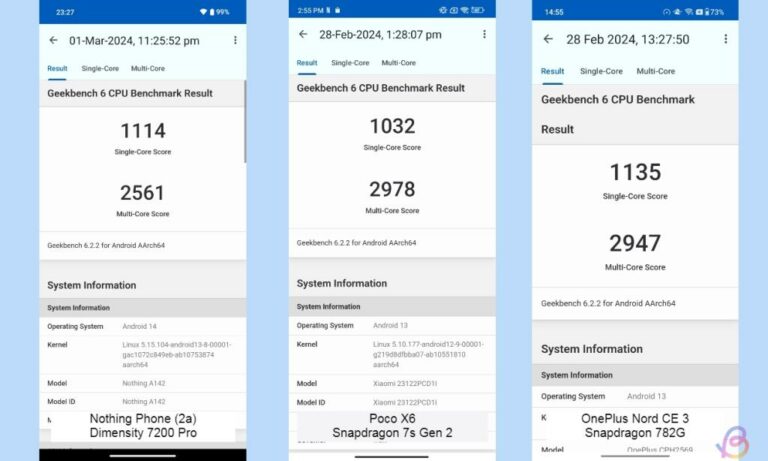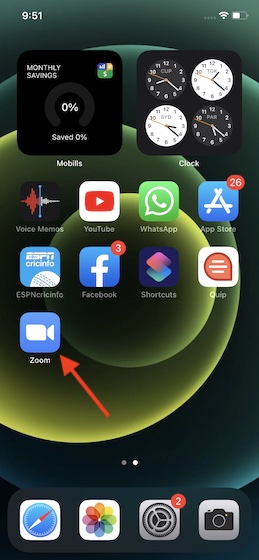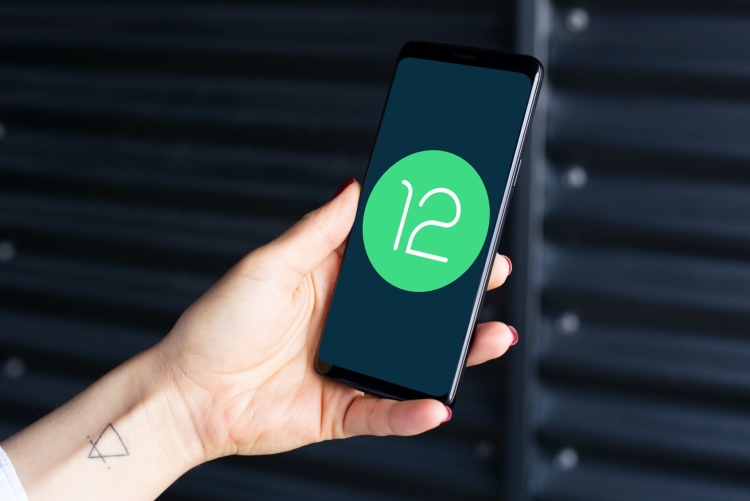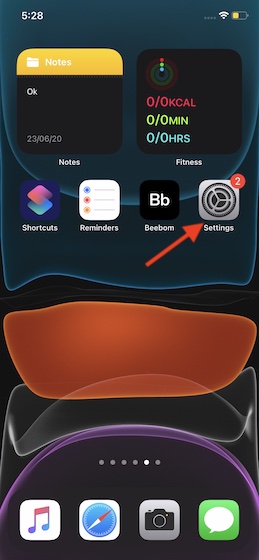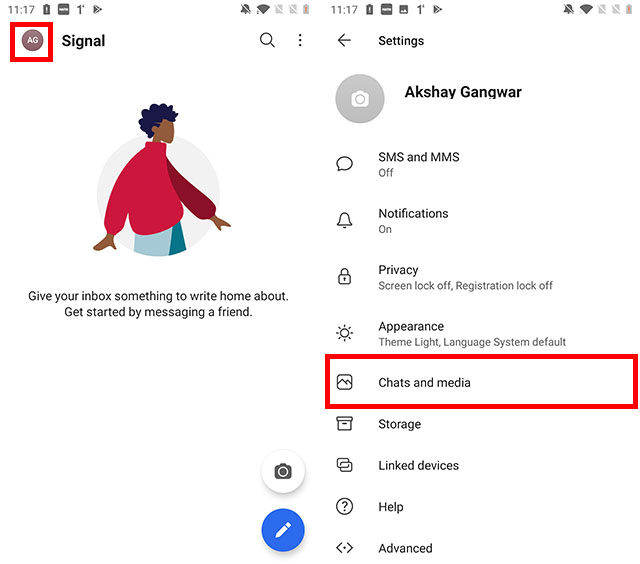Как просматривать все фотографии в ветках сообщений на iPhone
В то время как WhatsApp остается самым популярным приложением для обмена сообщениями на всех платформах, iMessage занимает первое место как самое любимое приложение для обмена сообщениями на iDevices. И это правильно, поскольку приложение для обмена сообщениями Apple глубоко интегрировано в экосистему. Делитесь ли вы веселыми анимодзи и мемодзи, щекочущими кости GIF-файлами или фотографиями / видео, приложение стоковых сообщений предлагает вам гибкость, чтобы общаться по своему вкусу. Но вы когда-нибудь хотели просмотреть все свои фотографии в ветках сообщений на iPhone и iPad и не знали, как это сделать? Если да, следуйте инструкциям по управлению фотографиями и видео, которыми вы поделились, через iMessage.
Просмотр всех фотографий в ветках сообщений на iOS
iMessage позволяет вам проверять общие изображения и клипы каждой беседы. Итак, в зависимости от ваших потребностей, вы можете погрузиться в конкретную беседу и просмотреть размер файла каждого изображения. Более того, у вас также есть возможность сохранить изображение и даже поделиться им.
- Запустите приложение «Сообщения» на своем iPhone и iPad.
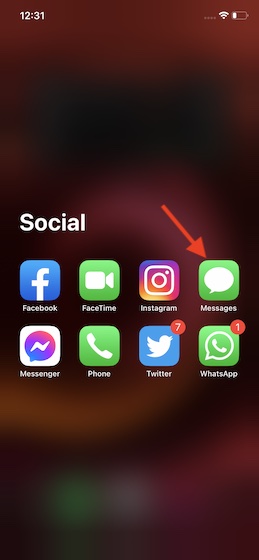
2. Теперь перейдите в ветку беседы, к которой вы хотите получить доступ к общим изображениям.
Программы для Windows, мобильные приложения, игры - ВСЁ БЕСПЛАТНО, в нашем закрытом телеграмм канале - Подписывайтесь:)
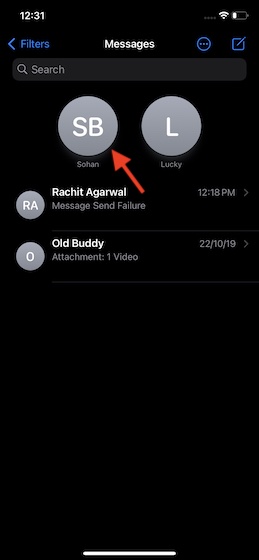
3. Затем нажмите на имя контакта вверху по центру.
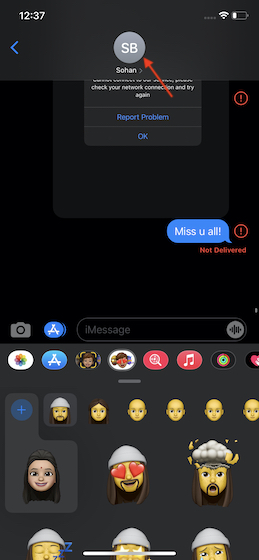
4. Затем нажмите на кнопку «Информация».
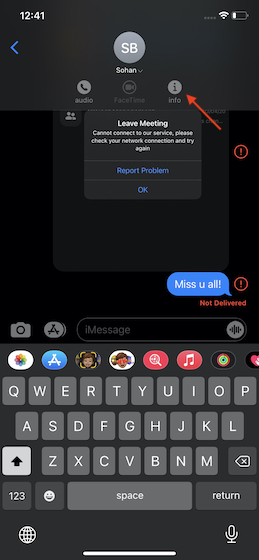
5. Далее прокрутите вниз и нажмите «Просмотреть все». Теперь вы должны увидеть всю библиотеку общих фотографий и снимков экрана. Затем просмотрите всю библиотеку, чтобы просмотреть свои фотографии.
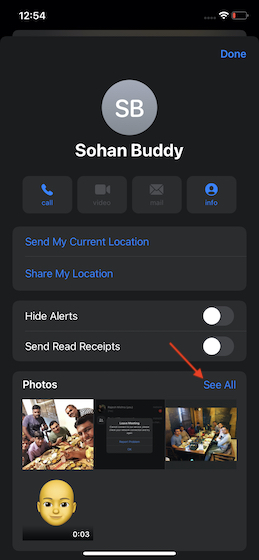
Стоит отметить, что вы также можете сохранить и поделиться определенной фотографией. Для этого нажмите кнопку «Поделиться», а затем выберите «Сохранить изображение», чтобы сохранить его в своей библиотеке фотографий или поделиться им через предпочитаемый вами носитель.
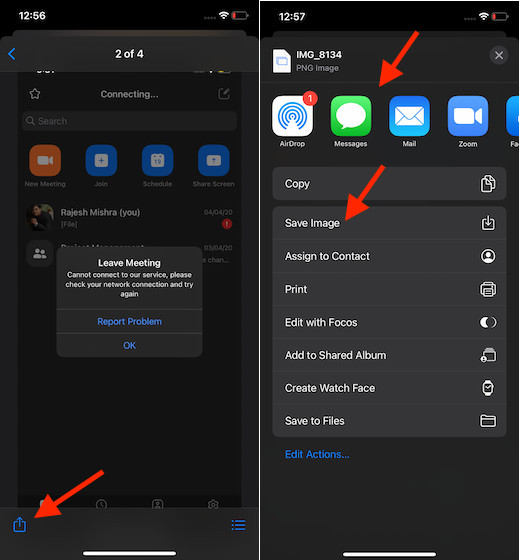
Заметка:
- Чтобы вы могли легко перемещаться по всем вашим фотографиям / видео и другим медиафайлам, в iMessage есть три вкладки с названиями Все, Фото, Скриншоты.
- По умолчанию выбрано Все. Итак, вы можете нажать на соответствующую вкладку, чтобы погрузиться в конкретный раздел.
6. Если вы хотите просмотреть все общие изображения в виде списка, нажмите кнопку просмотра списка. На следующем экране вы должны увидеть список всех фотографий и видео вместе с размером их файлов.
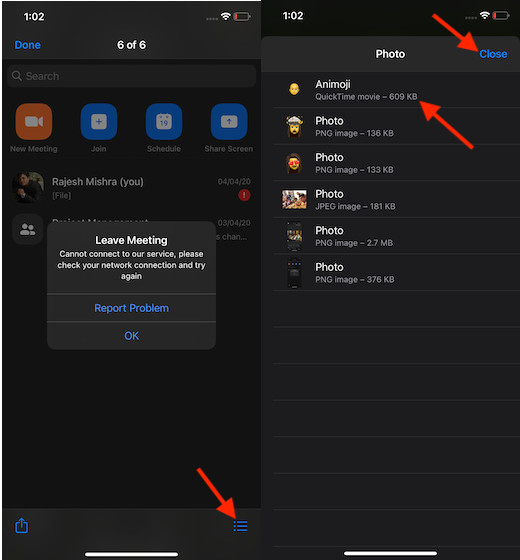
Заметка:
- К сожалению, iMessage не предлагает способа удалить ненужные фотографии из списка.
- Если вы хотите избавиться от всех бесполезных изображений, перейдите в приложение «Настройки» -> «Основные» -> «iPhone / iPad» -> «Сообщения». Теперь нажмите «Фото / Видео», а затем нажмите кнопку «Изменить» в правом верхнем углу.
- После этого выберите изображения, которые хотите удалить, и нажмите кнопку удаления.
Вот и все!
Просмотр всех фотографий в ветках сообщений на iPhone и iPad
Таким образом, вы можете отслеживать все фото и видео в потоках iMessage. Теперь, когда вы знаете, как их просматривать, максимально используйте эту скрытую функцию, чтобы не только оживить ностальгию, но и не дать ненужным изображениям засорять хранилище на вашем устройстве iOS.
В iOS 14 Apple значительно улучшила стандартное приложение для обмена сообщениями. Добавление таких функций, как закрепление и упоминание, сделало его более полезным. Что вы думаете о приложении “Сообщения” и какие изменения вы хотите в нем увидеть? Расскажите о своих мыслях в комментариях ниже.